WP Encryptionは、WordPressサイトに無料でSSL/TLS証明書を簡単にインストールしてHTTPS化を行うためのプラグインです。
このプラグインは、ウェブサイトのセキュリティを向上させ、ユーザーとの通信を暗号化するためのSSL証明書を自動的に発行、更新、インストールする便利なツールです。
以下にWP Encryptionの機能や特徴、使い方について詳しく説明します。
WP Encryptionの主な機能、使い方、注意点
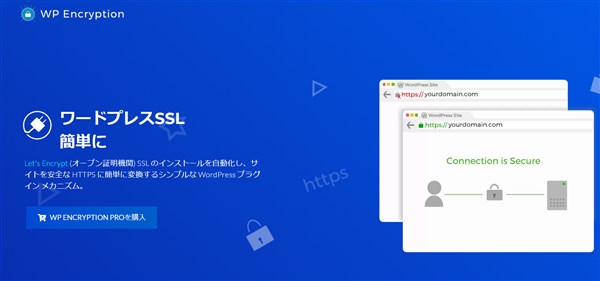
- 無料のSSL証明書発行
- Let’s EncryptやZeroSSLを利用して無料のSSL証明書を取得できます。
- 有効期限は通常90日で、自動更新が可能です。
- 自動更新機能
- 証明書の有効期限が近づくと、自動的に証明書を更新します。
- 手動での更新作業が不要で、運用が簡単です。
- 簡単なインストール
- 初心者でも使いやすいインターフェイスで、数クリックでSSL証明書をインストール可能です。
- サーバーアクセスや複雑なコマンド操作が不要。
- HTTPSリダイレクト設定
- サイト全体をHTTPS化し、HTTPからHTTPSへ自動リダイレクト設定を行います。
- Mixed Content(HTTPとHTTPSが混在する状態)の問題を解決する機能もあります。
- DNS認証およびHTTP認証のサポート
- ドメインの所有権を確認するためにDNS認証(CNAMEやTXTレコードの追加)またはHTTP認証(ファイルのアップロード)を選択できます。
- ワイルドカードSSL証明書のサポート
- サブドメイン(例: blog.example.com)を含むサイト全体を保護するワイルドカード証明書を取得可能です。
- 多言語対応
- 多くの言語に対応しており、日本語での利用も可能。
- メール通知
- 証明書の有効期限が近づいた際にメールで通知する機能があります。
WP Encryptionのメリット
- 低コスト: 無料のSSL証明書を利用できるため、コストを抑えられる。
- SEO効果: HTTPS化によりGoogle検索のSEOランキングが向上。
- ユーザー信頼性の向上: HTTPS化されたサイトは安全性が高いと認識され、訪問者の信頼が向上する。
- 簡単導入: プラグインをインストールし、設定を行うだけでSSL証明書を取得可能。
WP Encryptionのインストールと設定方法
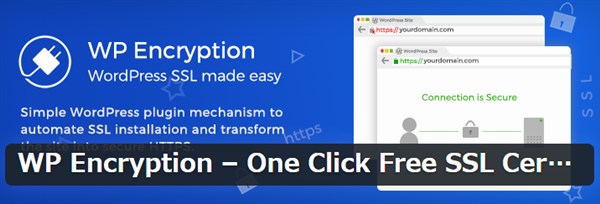
- プラグインのインストール
- WordPressのダッシュボードにアクセス。
- 「プラグイン」→「新規追加」→検索ボックスで「WP Encryption」と入力。
- 「今すぐインストール」をクリックし、有効化。
- SSL証明書の発行
- 「設定」→「WP Encryption」に移動。
- ドメインを選択し、「無料SSL証明書を発行」をクリック。
- 認証方法(DNSまたはHTTP)を選択し、指示に従って認証を完了。
- HTTPSリダイレクト設定
- プラグイン内の「HTTPS設定」から「すべてのHTTPリクエストをHTTPSにリダイレクト」を有効化。
- 証明書の自動更新を有効化
- プラグインの設定で「自動更新」をオンにする。
注意点
- サーバー互換性: サーバーがLet’s EncryptやZeroSSLをサポートしている必要があります。共有ホスティングでは一部対応していない場合があります。
- Mixed Contentの問題: SSL化後、一部のリソースがHTTP経由のままだと警告が出る場合があります。WP Encryptionはこの問題の解決をサポートしますが、テーマやプラグインによる設定も必要な場合があります。
- 有効期限管理: 自動更新機能を有効にしておけば問題ありませんが、設定に問題がある場合は手動で更新が必要になることがあります。
WP Encryptionが適している人
- 初心者でも簡単にHTTPS化を実現したい。
- 無料でSSL証明書を導入したい。
- 定期的な証明書更新作業を自動化したい。
- サイトのセキュリティを向上させたい。
競合プラグインとの違い
WP Encryptionは特に無料SSLの発行と簡単な設定が強みですが、他のプラグイン(例: Really Simple SSL)と比較すると以下の点が異なります:
| 特徴 | WP Encryption | Really Simple SSL |
|---|---|---|
| SSL証明書の発行 | 可能(Let’s Encrypt) | 不可(別途取得が必要) |
| 自動更新機能 | あり | なし |
| Mixed Content修正 | 基本機能でサポート | 強力なサポート |
WP Encryptionは「証明書の取得と管理」に特化しており、Really Simple SSLは「設定後の最適化」に優れています。用途に応じて使い分けると良いでしょう。
よくある質問と回答:WordPressの常時SSL化(HTTPS化)
HTTPS化のメリットは何ですか?
回答:
- セキュリティの向上: 通信が暗号化されるため、第三者によるデータの盗聴や改ざんを防げます。
- SEO効果: GoogleはHTTPSサイトを優先して評価するため、検索順位が向上する可能性があります。
- ユーザー信頼性の向上: HTTPS化されたサイトは安全性が高いと表示され、訪問者の信頼感が増します。
SSL証明書はどこで取得できますか?
回答:
無料のSSL証明書は以下のサービスで取得可能です:
- Let’s Encrypt: 無料で利用可能で、WP Encryptionなどのプラグインで簡単に導入できます。
- ZeroSSL: 無料プランありで、簡単にSSL証明書を発行できます。 また、有料の証明書は以下のサイトで購入可能です:
- DigiCert、Comodo、GlobalSignなど。
自分のサーバーでSSL証明書が使えるかどうか確認する方法は?
回答:
- サーバーのコントロールパネルにログインします。
- 「SSL」または「HTTPS」の項目があるか確認します。
- 不明な場合、サーバー提供元のサポートに問い合わせましょう。
WordPressサイトのHTTPS化はどのように行いますか?
回答:
基本的な手順は以下の通りです:
- SSL証明書の取得とインストール: サーバー側でSSL証明書を設定します。
- WordPressの設定変更: 管理画面の「設定」→「一般」で、WordPressアドレスとサイトアドレスを「http」から「https」に変更します。
- プラグインの使用:
- WP Encryption(証明書の発行と管理をサポート)
- Really Simple SSL(設定変更を自動化)
- リダイレクト設定: HTTPからHTTPSへリダイレクトをサーバーや.htaccessファイルで設定します。
HTTPS化後にサイトが正しく表示されないのはなぜですか?
回答:
多くの場合、Mixed Content(混在コンテンツ)が原因です。これは、サイト内の一部リソース(画像、CSS、JSファイルなど)がまだHTTPで読み込まれている状態です。
解決策:
- プラグイン(例: Really Simple SSL)を使って修正。
- 手動でリンクをHTTPSに置き換える。
HTTPS化でSEOの影響はありますか?
回答:
はい、ポジティブな影響があります。GoogleはHTTPSをランキング要素の一つとしているため、HTTPS化することでSEOが向上する可能性があります。また、ブラウザに「保護されていない通信」と表示されるHTTPサイトはユーザーが離脱しやすく、結果的にSEOにも悪影響を与える可能性があります。
SSL証明書の有効期限が切れるとどうなりますか?
回答:
SSL証明書の有効期限が切れると、ブラウザに「安全ではない」と警告が表示され、サイト訪問者が離脱する可能性が高まります。自動更新機能のあるプラグイン(例: WP Encryption)を利用するか、期限が切れる前に手動で更新してください。
HTTPからHTTPSへのリダイレクトを設定する方法は?
回答:
サーバーや.htaccessファイルを使用してリダイレクトを設定できます。例として、Apacheサーバーの.htaccessファイルで以下のコードを追加します:
RewriteEngine On
RewriteCond %{HTTPS} off
RewriteRule ^(.*)$ https://%{HTTP_HOST}%{REQUEST_URI} [L,R=301]
または、WordPressのリダイレクトプラグインを使う方法もあります。
HTTPS化するとサイトが遅くなることはありますか?
回答:
SSL/TLS通信は少しだけオーバーヘッドが発生しますが、現在のサーバーやブラウザではほとんど影響がありません。また、HTTP/2プロトコルを利用すると、SSLの効果でむしろパフォーマンスが向上することもあります。
無料のSSL証明書と有料のSSL証明書の違いは何ですか?
回答:
- 無料(例: Let’s Encrypt)
- 基本的なセキュリティを提供。
- ドメイン認証(DV)証明書のみ対応。
- 有効期限が短い(通常90日)ですが、自動更新可能。
- 有料
- ドメイン認証(DV)に加えて、組織認証(OV)や拡張認証(EV)にも対応。
- 保証金やサポートが付帯する。
- 商用サイトや大規模プロジェクトに推奨。
複数のサブドメインをHTTPS化できますか?
回答:
はい、可能です。サブドメインを含むワイルドカードSSL証明書(例: *.example.com)を利用することで、すべてのサブドメインを一括でHTTPS化できます。WP EncryptionやLet’s Encryptもワイルドカード証明書に対応しています。
HTTPS化すると広告収益やアフィリエイトに影響がありますか?
回答:
ポジティブな影響があります。HTTPS化されたサイトは安全性が高いと認識されるため、訪問者の離脱率が下がり、結果的に収益が増える可能性があります。一部の広告ネットワークやアフィリエイトプログラムでは、HTTPS化が必須条件となっています。
まとめ:WP Encryptionを使ってWordPressサイトを安全に
WP Encryptionは、WordPressのサイトを簡単に安全な「https」にするための便利なプラグインです。
無料でSSL証明書が使えるうえに、自動更新機能付きで管理も楽々。
初心者でもクリック数回で設定できるので、専門知識がなくても大丈夫です。
HTTPS化することで、サイトの安全性が上がるだけじゃなく、Googleでの評価(SEO)もアップするかも。
面倒な作業を減らしながらサイトを守れるので、安心して運営を続けられますよ!


コメント